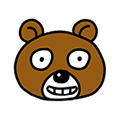PDF 파일 합치기 프로그램 없이
2024. 1. 16. 09:55
국제표준으로 자리잡은 전자문서인 PDF는 필요에 따라서 파일을 합치거나 분해하는 등의 작업이 필요할 때가 있습니다. 뭐 간단하게 분해하는 것은 문제가 없지만 PDF를 결합하는 것은 잘 모르는 분들이 많이 계시는데요. 파일을 결합하는 작업이 생각보다 쉽지는 않습니다. 더구나 PDF라는 확장자의 특성상 Adobe사의 아크로뱃을 사용하지 않는 다면 어떻게 해야할지 감조차 없는 것이 대부분일텐데 이럴 때 유용하게 사용할 수 있는 방법이 있습니다.
먼저 가장 정석적인 방법인 Adobe사의 정품 아크로뱃을 사용하고 있다면 진짜 간단하게 PDF 파일을 결합하는 작업을 할 수 있습니다. 물론 정품의 가격이 생각보다 만만치 않은 아크로뱃이라 회사등에서 라이센스를 구입하여 사용하는 경우가 아니라면 사용하기 힘이 듭니다.

PDF 합치기 기능은 아크로뱃을 버전에 관계없이 지원하고 있는데, 아크로뱃을 실행하면 상단 도구막대에서 도구라는 것을 찾을 수 있습니다. 만약 없다면 우측에서 찾을 수 있는데 파일 결합이라는 메뉴를 통해서 PDF 파일 합치기 기능을 이용할 수 있습니다.
이 기능을 이용하면 합치기를 원하는 PDF 파일들을 드래그해서 넣기만 하면 끝입니다. 여러개의 파일들을 합쳐서 하나의 PDF 파일로 작성하는 만큼 결합하기 전 파일의 순서를 확인해야하는 작업은 필요하지만 가장 정석인 방법으로 사용됩니다. 때문에 아크로뱃을 사용하지 않고 계신분들이라면 해당 기능을 이용할 수 없기 때문에 PDF 파일 합치기 기능을 제공해주는 다른 것들을 찾아봐야하는데, 제가 이전에도 설명드렸던 SmallPDF라는 곳에서 PDF 파일 합치기 기능을 제공하고 있습니다.
SmallPDF 파일 합치기

해당 웹사이트를 방문하시면 다양한 PDF 기능들을 이용할 수 있는데 모든 기능을 통틀어서 하루에 2번만 이용가능(무료 이용자 기준)합니다. 물론 유료로 이용하고 계신다면 횟수에 제한없이 계속해서 이런 기능들을 사용할 수 있습니다. 홈페이지 하단으로 이동을 해보시면 PDF 파일 합치기 외에도 PDF 파일 분할, 서명, 잠금해제, 암호설정등의 기능을 제공하고 있는 것을 확인할 수 있는데, 위에서 설명했듯이 PDF 파일합치기와 PDF 분할 기능은 매우 유용한 기능입니다.
이 기능을 선택해서 들어가보면 위 이미지와 같이 파일을 업로드하거나 드래그앤 드롭을 하라고 설명하고 있는데, 간단하게 파일을 집어서 끌어 넣기만 하면 모든 파일을 인식하고 해당 파일들을 결합해서 제작할 수 있습니다. 그리고 이 기능에서도 무료이용자와 유료이용자의 기능에 있어서 상이한 부분이 있는데 아래의 사진을 참고하시면 도움이 될 것 같습니다.

PDF 파일을 합칠 때 모든 파일들을 순서를 맞춘 뒤 병합하는 것과 프로 기능(유료)은 각 페이지(PDF 파일 내 페이지)를 하나씩 선택해서 병합을 할 수 있습니다. 사실상 프로기능의 경우 분할 기능과 병합 기능을 한번에 이용할 수 있는 것입니다.
물론 무료이용자도 페이지별로 파일을 합치기 위해서 분할 기능을 먼저 이용한 뒤 병합 기능을 이용해도 되지만 아무래도 한번의 작업을 더 거쳐야하고, 해당 작업이 두번이므로 하루에 이용할 수 있는 횟수를 모두 사용한다는 단점이 존재합니다.